Wix Stores: Shop-Produkte zu deinem Katalog von TikTok for Business hinzufügen
3 Min. Lesezeit
Hole das Beste aus TikTok heraus, indem du Anzeigen für deine Shop-Produkte schaltest. Wenn Kunden auf die Anzeigen klicken, werden sie auf deine Website weitergeleitet, um den Kauf abzuschließen. Nachdem deine Produkte zu TikTok for Business hinzugefügt wurden, kannst du regelmäßige Updates planen und Einblicke in die Leistung deiner Produkte erhalten.
Wichtig:
- Wenn du diesen Dienst nutzt, arbeitest du direkt mit einem Drittanbieter zusammen. Wir empfehlen, deren Datenschutzrichtlinie und Nutzungsbedingungen zu lesen, bevor du den Dienst nutzt. Beachte, dass Wix nicht für Verluste oder Schäden haftet, die sich aus deiner Nutzung dieses Drittanbieterdienstes ergeben, einschließlich jeglicher Haftung, die sich aus personenbezogenen Daten ergeben, die zwischen dir und dem Drittanbieter ausgetauscht werden.
- TikTok verbietet den Verkauf bestimmter Arten von Produkten (z. B. Waffen oder Produkte für Erwachsene). Mehr über nicht unterstützte Produkttypen erfahren.
Schritt 1 | Mit TikTok for Business verbinden
Bevor du deine Produkte mit TikTok verbinden kannst, benötigst du einen TikTok Business Account. Wenn du noch nicht bei TikTok bist, kannst du ein neues Konto erstellen. Wenn du derzeit ein privates Konto hast, musst du zu einem Unternehmenskonto wechseln.
Um sich bei TikTok for Business zu registrieren/anzumelden:
- Öffne den TikTok-Katalog in deiner Website-Verwaltung.
- Klicke hier.

- Klicke auf Jetzt erstellen.
- Wähle aus, wie du eine Verbindung herstellen möchtest:
- Bei deinem bestehenden Unternehmenskonto anmelden
- Bei deinem bestehenden persönlichen Konto anmelden und es auf ein Unternehmenskonto umstellen
So geht's - Ein neues „TikTok for Business“-Konto erstellen
Schritt 2 | Einen Katalog mit TikTok for Business erstellen
Jetzt kannst du deinen ersten TikTok-Katalog erstellen. Im Katalog bietest du deine Produkte an.
Bei der Einrichtung kannst du auch die Länder auswählen, in denen du werben möchtest, Sprachen auswählen und in einem Zeitplan festlegen, wann TikTok nach Produktaktualisierungen sucht.
Um einen TikTok-Katalog zu erstellen:
- Melde dich bei TikTok for Business an.
- Wähle dein Unternehmenskonto aus.
- Klicke auf Assets und wähle Katalog aus.
- Klicke auf Erstellen.
- Fülle das Formular aus und klicke auf Erstellen.
Hinweis:
Indem du einen Katalog erstellst, stimmst du den Nutzungsbedingungen für den Produktkatalog und den TikTok-Werberichtlinien zu.
Schritt 3 | Den Link zu deinem Produktkatalog von Wix erhalten
Bevor du deine Produkte auf TikTok anzeigen kannst, musst du die Produkte deines Shops von Wix mit TikTok verbinden. Um diesen Prozess zu starten, gehe zurück zur Website-Verwaltung, um einen Link zu deinem Produktkatalog zu erhalten.
Um deinen Katalog-Link zu erhalten:
- Öffne den TikTok-Katalog in deiner Website-Verwaltung.
- Klicke auf Kataloglink abrufen.
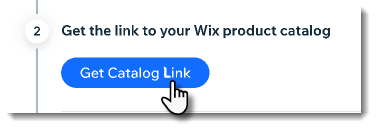
- Klicke auf Kopieren.
- Klicke auf Schließen.
Tipp:
Achte darauf, dass du diesen Link speicherst. Du benötigst ihn in Schritt 4.
Schritt 4 | Produkte zum Katalog hinzufügen
Nun musst du zu TikTok zurückzukehren und Produkte zu dem von dir erstellten Katalog hinzuzufügen, indem du den Katalog-Link aus dem vorherigen Schritt verwendest.
Wichtig:
- Wenn du deine Produkte von Wix aktualisierst, werden die Updates nicht sofort in TikTok angezeigt. Du kannst festlegen, wie oft dein Produkt mit TikTok synchronisiert wird (z. B. wie oft Updates auf TikTok erscheinen).
- (Empfohlen) Wir empfehlen, Produkte so einzustellen, dass sie einmal täglich um Mitternacht synchronisiert werden.
Um Produkte zum Katalog hinzuzufügen:
- Öffne deine Verwaltung auf TikTok.
- Wähle den Katalog aus, zu dem du Produkte hinzufügen möchtest.
- Wähle im Menü auf der linken Seite Produkte aus.
- Klicke auf Produkte hinzufügen.
- Wähle Datenfeed-Zeitplan aus.
- Befolge diese Anleitung, um Produkte mithilfe eines Datenfeed-Zeitplans hinzuzufügen .
Tipp: Wenn du aufgefordert wirst, die URL einzugeben, unter der deine Produktdatei gehostet wird, füge den Kataloglink ein, den du in Schritt 3 kopiert hast.
War das hilfreich?
|